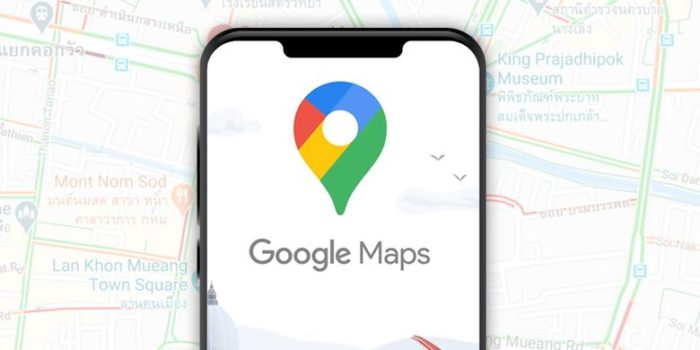Epic99.com – Menambahkan alamat ke Google Maps. Google Maps merupakan salah satu aplikasi besutan Google yang sekaligus menjadi aplikasi bawaan paada kebanyakan smartphone masa kini. Selain itu, biasanya Google Maps biasanya di gunakan untuk mengetahui rute jalan dan juga lokasi tujuan.
Dalam menggunakan aplikasi Google Maps, nantinya kamu akan bisa memanfaatkan fitur untuk menambahkan lokasi rumah maupun kantor. Sehingga dalam hal ini pengguna lain bisa melihat rute perjalanan dan juga lokasi menujut alamat rumah maupun kantor yang sudah di setting sebelumnya.
Selain cara yang mudah untuk bisa menambahkan alamat ke aplikasi Google Maps, tentunya kamu juga akan bisa merasakan beberapa manfaatnya. Berikut adalah penjelasan mengenai manfaat sekaligus cara menambahkan alamat rumah atau kantor ke aplikasi Google Maps.
Manfaat setting alamat rumah atau kantor ke Google Maps
Dengan mensetting alamat rumah maupun kantor hingga terdaftar di Google Maps tentunya memiliki beberapa manfaat yang bisa kamu rasakan. Berikut ini beberapa manfaat yang bisa kamu rasakan saat menambahkan lokasi ke dalam aplikasi Google Maps.
- Memudahkan pengguna lain untuk mengetahui alamat kamu dengan mudah.
- Kamu tidak perlu menjelaskan alamat secara detail kepada rekan.
- Siapapun tentunya tidak akan kesasar saat ingin berkunjung ke tempat yang alamatnya sudah terdaftar di Google Maps.
CARA MENAMBAHKAN ALAMAT RUMAH ATAU KANTOR DI GOOGLE MAPS
Jika kamu ingin menambahkan lokasi rumah dan kantor ke Google Maps, ada beberapa langkah mudah yang bisa kamu praktekkan sehingga alamat yang ingin kamu tambahkan menjadi terdaftar di Google Maps.
Langkah – langkah menambahkan alamat ke Google Maps :
- Sebelum kamu bisa menambahkan lokasi baik rumah maupun kantor ke aplikasi Google Maps. Pastikan di waktu yang sama kamu sedang berada di rumah ataupun kantor tersebut.
- Selanjutnya langkah pertama yang bisa kamu lakukan adalah dengan membuka aplikasi Google Maps yang sudah terinstall pada smartphone.
- Namun jika perangkat yang kamu gunakan tidak memiliki aplikasi Google Maps sebagai aplikasi bawaan, maka kamu bisa mendownloadnya terlebih dahulu di Google PlayStore.
- Setelah aplikasi Google Maps berhasil terbuka, selanjutnya kamu bisa masuk pada laman utama.
- Klik ikon Profile akun Google dan kemudian pilih menu Setelan.
- Lalu scroll pada bagian bawah dari halaman setelan, dan pilihlah menu Edit Rumah atau Kantor.
- Kamu bisa pilih menu Rumah untuk menambahkan alamat rumah di Google Maps.
- Selanjutnya kamu bisa klik ikon + untuk menambahkan alamat penting lainnya kemudian pilih ikon Peta untuk mengatur alamat yang agar lebih akurat.
- Kamu bisa klik ikon Pusatkan yang bertujuan untuk membuat ikon lokasi berada tepat di posisi kamu saat ini.
- Jika di rasa semuanya sudah selesai, selanjutnya kamu bisa klik tombol Simpan.
- Dengan begitu maka alamat rumah atupun kantor kamu sudah terdaftar di aplikasi Google Maps.
Nantinya jika kamu ingin mengubah ikon rumah pada peta di Google Maps. Kamu bisa klik ikon titik tiga yang ada pada menu Rumah dan pilih Ubah Ikon. Kamu bisa pilih salah satu ikon rumah yang tersedia dan kemudian Simpan.
Selanjutnya kamu bisa mencari alamat rumah pada aplikasi Google Maps di kolom pencarian, maka secara otomatis alamat rumah atau kantor yang sudah kamu tambahkan akan muncul.
Kesimpulan
Itulah beberapa langkah untuk menambahkan lokasi rumah mupun kantor ke aplikasi Google Maps. Dengan mengikuti beberapa langkah diatas dengan tepat, maka alamat yang kamu inginkan akan dengan mudah terdaftar di aplikasi Google Maps.***